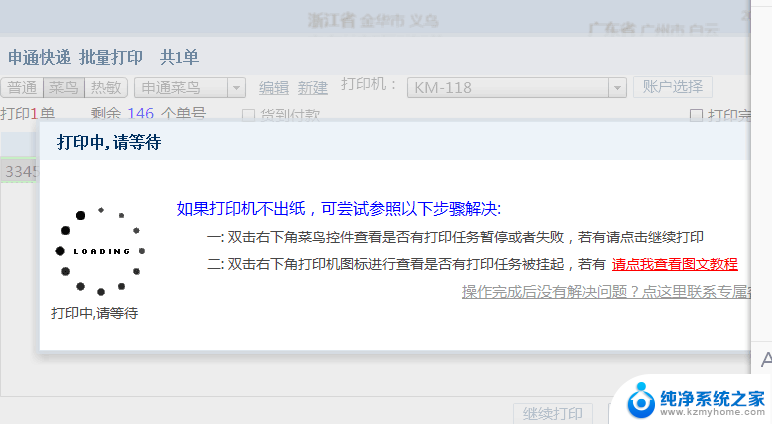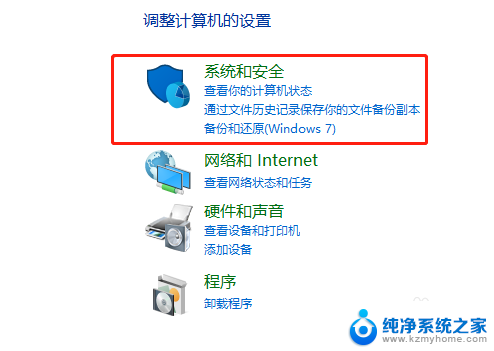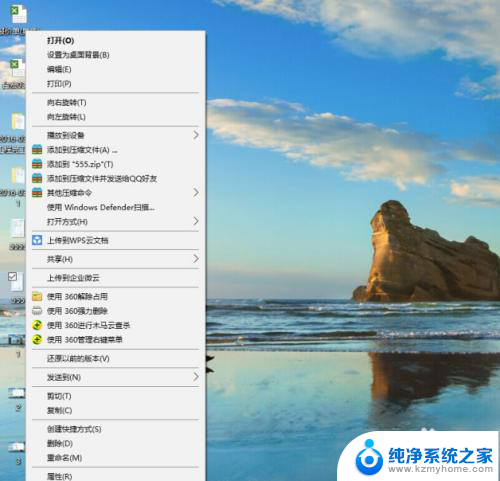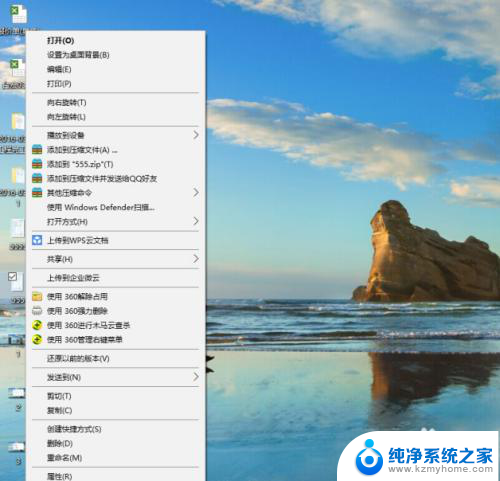打印机状态是就绪但不打印 解决打印机就绪但无法打印的问题
打印机是办公室中不可或缺的设备之一,然而有时候我们可能会遇到打印机状态显示为就绪但却无法打印的问题,这种情况可能会给工作带来困扰,但不用担心,我们可以通过一些简单的方法来解决这个问题。接下来我将介绍一些常见的解决办法,帮助您轻松应对打印机就绪但无法打印的情况。
步骤如下:
1.一、打印机无法打印,首先确定打印机是否正常
打印机是否正常,可以通过打印机显示灯或者显示屏查看。比如说打印机显示绿灯,或者打印机显示ready,这些情况都说明打印机是出于就绪状态,是正常。若你发出任务,打印机没有反应,那说明传输有问题。

2.二、传输出现故障,首先要排除数据线是否连接好
数据没有正常发到打印机,自然打印机就不会启动打印。那么我们要判断数据传输过程中出现问题。若电脑显示红色问号或者感叹号,说明打印机数据线已经断开了。那么我们就需要更换打印线或者更换端口。
3.三、更换端口,若不行查看驱动是否正常
更换端口之后,会自动弹出发现新硬件,说明原来驱动已经出现问题,或者原有端口已经松开。这里面说明你的数据线是正常的。但电脑驱动是不正常,因此需要更换驱动,更换前卸载原有打印机驱动。
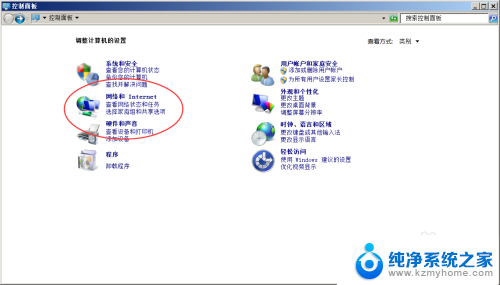
4.四、另外检查打印机任务情况
打印机任务是检查打印机驱动是否正常,双击打印机任务。若提示错误,那么更换驱动。若提示打印机暂停,将暂停修改勾去掉。很多用户都是因为打印机暂停,而不知怎么办,实际上打印机是正常。这个是关键。
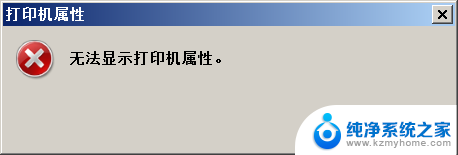
5.五、打开打印机任务,提示执行命令错误
提示执行命令错误,多发生网络共享打印机。这种情况是因为主机网络共享设置过滤。权限不够不能访问主机,包括执行服务。那么我们需要卸载原来驱动,重新利用管理员权限重新连接共享打印机。重新删除打印机连接。重新连接。
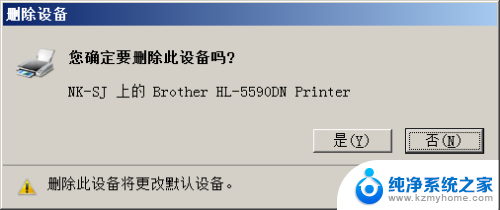
6. 打印机若出现绿灯,却无法打印机,就要注意打印机任务显示错误信息,对照来处理。总的来说,处理问题并不难,难在于你发现故障所在之处。
因此,打印机出现故障,不仅仅是硬件故障,还有驱动问题,驱动占多数,新设备多是墨粉问题。对于网络共享,要开发权限才能打开。

以上是打印机状态为就绪但不打印的全部内容,如果您不明白,请按照以上方法进行操作,希望对大家有所帮助。